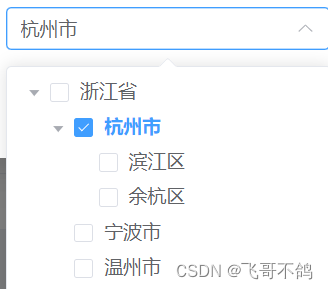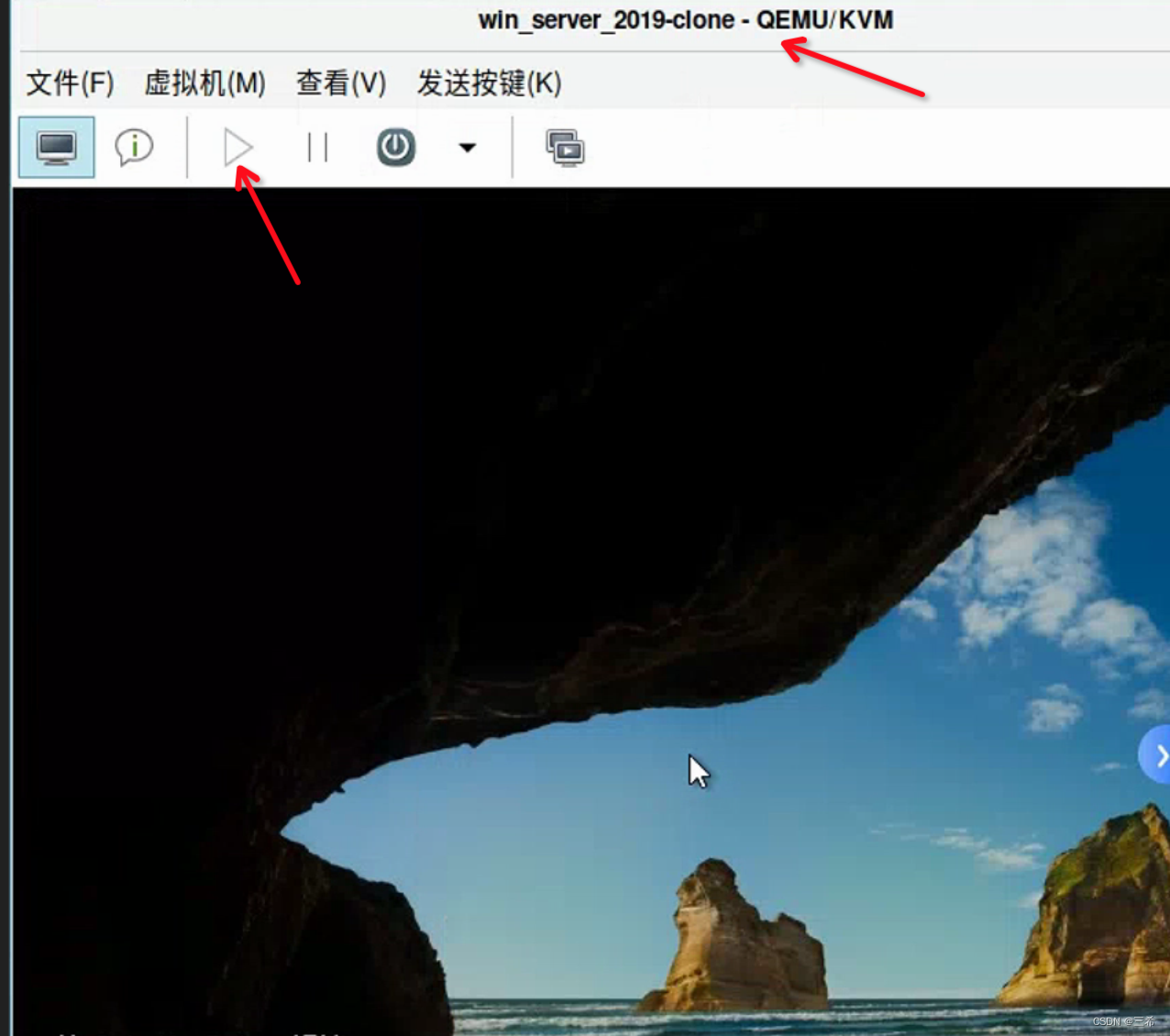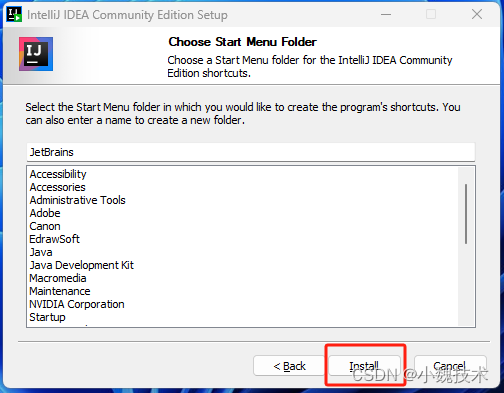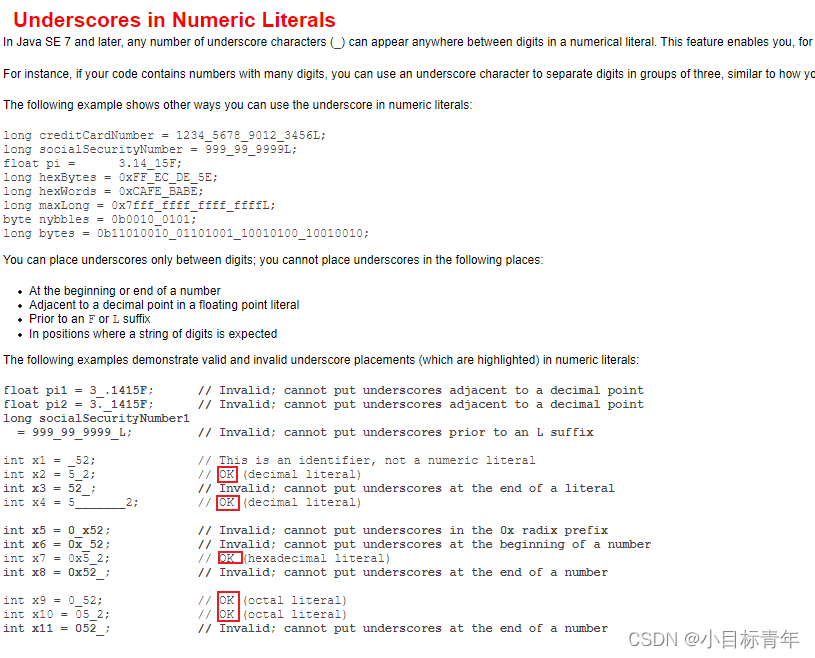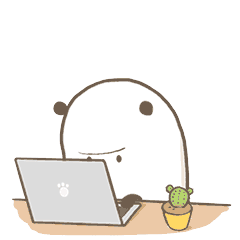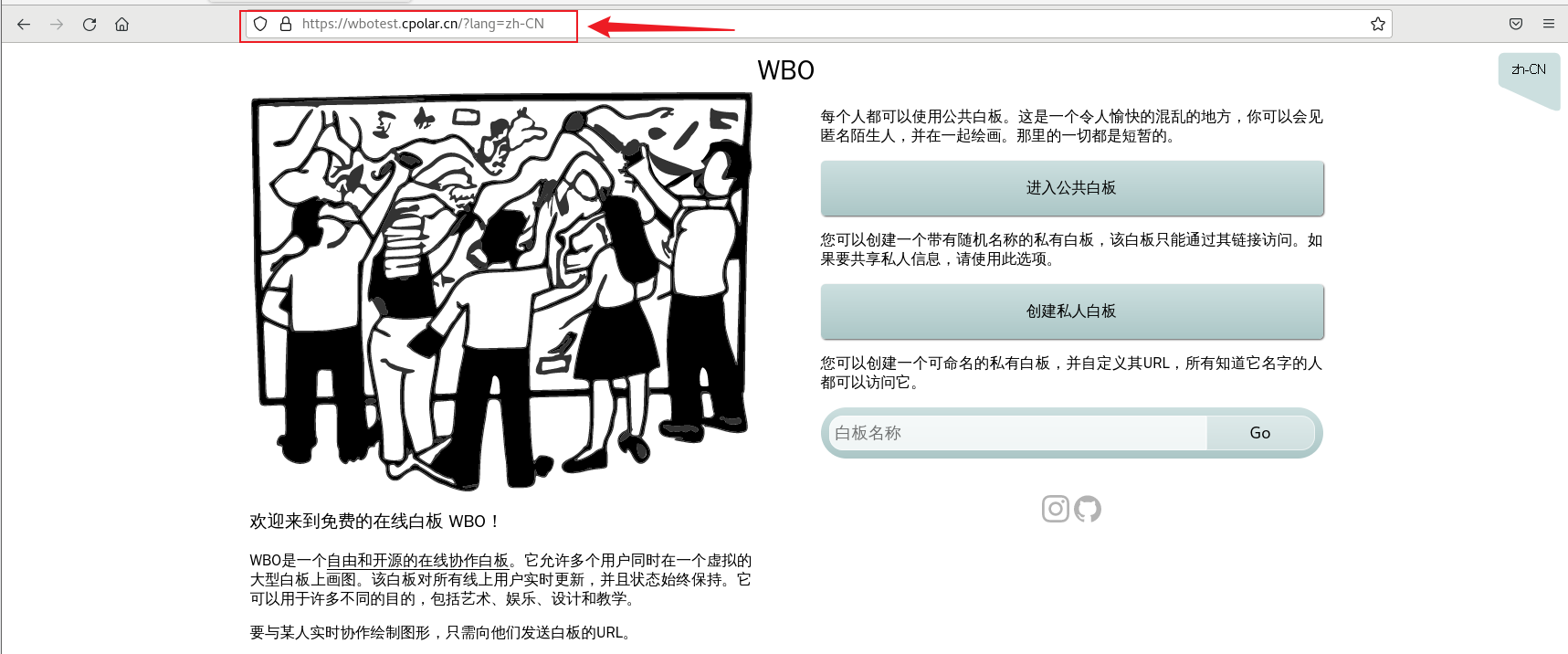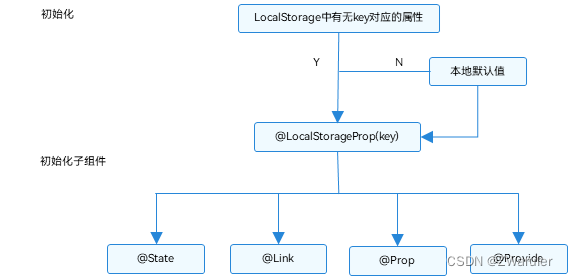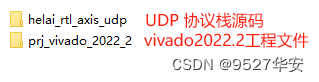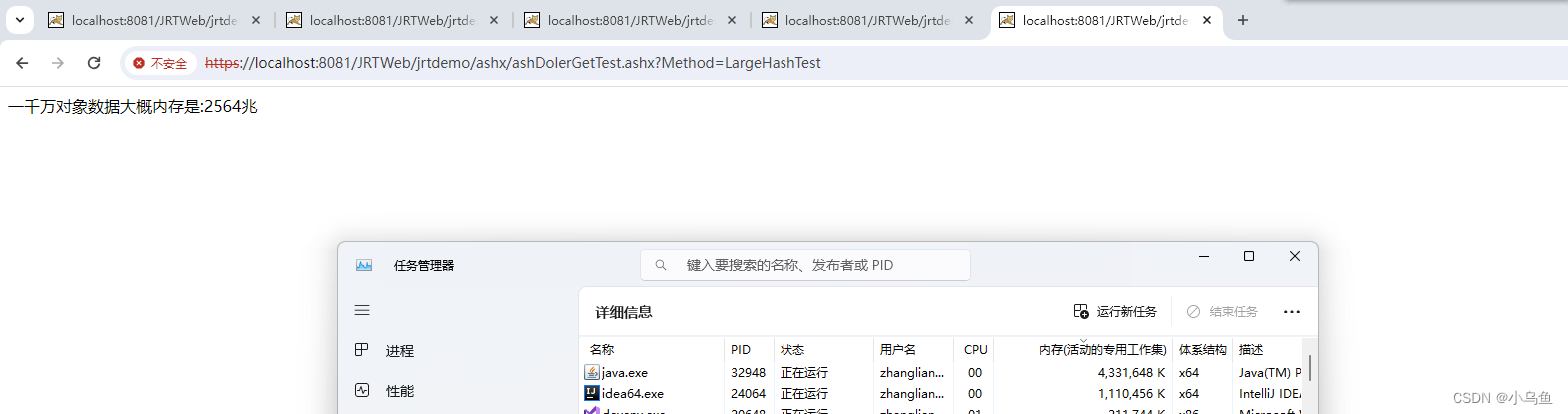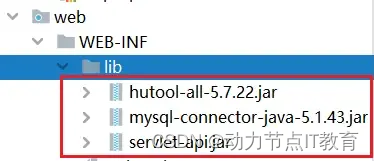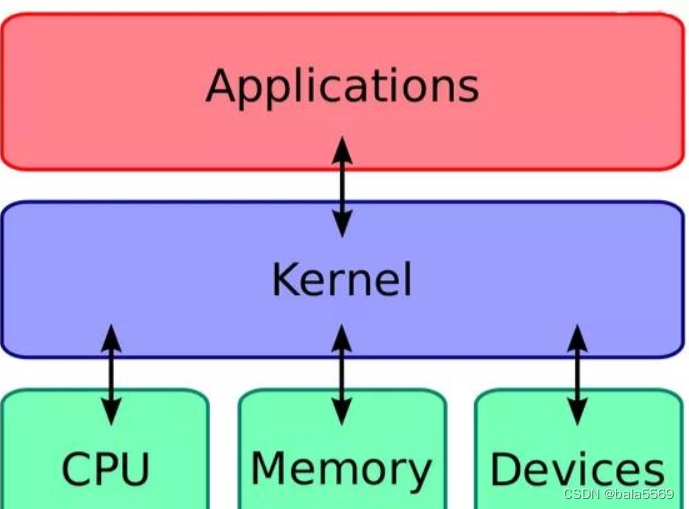概要
这个案例具备常见轮播图完整的功能,大家可以根据自己的需求去修改; 代码可以直接复制运行,需要安装sass
主要功能:
(1)鼠标移入轮播图,左右两边的按钮出现,离开则隐藏按钮;(CSS完成)
(2)点击左侧按钮,图片向右播放一张,右侧按钮同理;
(3)图片播放的同时,下面的小圆圈也会随之变化;
(4)点击小圆圈,播放相应的图片;
(5)鼠标移入小圆圈,播放相应的图片(看需求是要点击还是移入,把click改成mouseenter)
(6)鼠标移出轮播图自动播放图片
(7)鼠标移入轮播图暂停播放图片
页面效果:

大家觉得有帮助的话可以点个赞支持下,谢谢啦~
完整代码:
一、Css样式,使用sass预编译器
<style >
/* 默认样式 */
* {
margin: 0;
padding: 0;
a {
text-decoration: none;
}
li {
list-style: none;
}
}
/* 轮播图盒子 */
.box {
width: 600px;
height: 350px;
margin: 70px auto;
position: relative;
overflow: hidden;
/* 上、下一页 */
.prev,
.next {
opacity: 0;
display: inline-block;
cursor: pointer;
width: 50px;
height: 50px;
position: absolute;
top: 50%;
color: #d2d0d0;
z-index: 33;
text-align: center;
font-size: 40px;
transform: translateY(-25px);
}
/* 上一页不同的属性 */
.prev {
left: 0;
border-radius: 0 25% 25% 0;
}
/* 下一页不同的属性 */
.next {
right: 0;
border-radius: 25% 0 0 25%;
}
/* 图片容器 */
.images {
position: absolute;
top: 0;
left: 0;
width: 1000%;
/* 图片 */
li {
list-style: none;
float: left;
img {
width: 600px;
height: 350px;
}
}
}
/* 小圆点盒子 */
.dots {
position: absolute;
bottom: 10px;
left: 50%;
height: 13px;
transform: translateX(-50%);
background: rgba(255, 255, 255, .3);
border-radius: 7px;
display: flex;
/* 小圆点 */
li {
width: 10px;
height: 10px;
border-radius: 50%;
border-color: white;
background-color: rgb(0, 0, 0, 0.2);
margin: 2px 5px;
cursor: pointer;
}
/* 选择的小圆点 */
.active {
background-color: rgb(247, 243, 243);
}
}
}
/* 鼠标移入盒子显示上、下按钮 */
.box:hover .prev,
.box:hover .next {
opacity: 1;
}
/* 鼠标移入上、下按钮,背景模糊 */
.box .prev:hover,
.box .next:hover {
background-color: rgba(0, 0, 0, 0.2);
}
</style>二、Html结构
<body>
<div class="box">
<!-- 左箭头 -->
<a href="javascript:;" class="prev"> <</a>
<!-- 右箭头 -->
<a href="javascript:;" class="next"> ></a>
<ul class="images">
<li><a href="#"><img src="./src/assets/00.jpg" alt="轮播图图片"></a></li>
<li><a href="#"><img src="./src/assets/11.jpg" alt="轮播图图片"></a></li>
<li><a href="#"><img src="./src/assets/12.jpg" alt="轮播图图片"></a></li>
<li><a href="#"><img src="./src/assets/13.jpg" alt="轮播图图片"></a></li>
<li><a href="#"><img src="./src/assets/15.jpg" alt="轮播图图片"></a></li>
<li><a href="#"><img src="./src/assets/16.jpg" alt="轮播图图片"></a></li>
</ul>
<ul class="dots">
<!-- li 用js动态生成-->
</ul>
</div>
</body>三、JavaScript
<script>
/* 功能需求
(1)当鼠标经过轮播图,左右两边的按钮出现,离开则隐藏按钮;(CSS完成)
(2)点击左侧按钮,图片向右播放一张,右侧同理;
(3)图片播放的同时,下面的小圆圈也会随之变化;
(4)点击小圆圈,可以播放相应的图片;
(5)鼠标移入小圆圈,可以播放相应的图片(看需求是要点击还是移入,把click改成mouseenter)
(6)鼠标移出轮播图会自动播放图片
(7)鼠标移入轮播图会暂停播放图片
*/
window.addEventListener('load', function () {
// 图片的下标
var slideIndex = 0;
//circle 控制小圆圈的播放
var circle = 0;
//获取小圆圈盒子
var dots = document.querySelector('.dots');
//获取所有图片
var images = document.querySelector('.images');
//获取轮播图容器
var box = document.querySelector('.box')
//获取轮播图容器宽度
var box_width = box.offsetWidth;
//1.获取上、下一页并添加点击事件
var prev = document.querySelector(".prev")
var next = document.querySelector(".next")
//上一页
prev.addEventListener("click", function () {
if (slideIndex == 0) {//已经第一页了,再上一页就该是最后一页
slideIndex = images.children.length - 1
images.style.left = -slideIndex * box_width + 'px';
}
slideIndex--;
animate(images, -slideIndex * box_width)
// 小圆圈跟随一起变化
circle--;
circle = circle < 0 ? dots.children.length - 1 : circle;
//调用函数
circleChange();
});
//下一页
next.addEventListener("click", function () {
if (slideIndex == images.children.length - 1) {//已经最后一页了,再下一页就该是第一页
images.style.left = 0;
slideIndex = 0;
}
slideIndex++;
animate(images, -slideIndex * box_width);
// 小圆圈跟随一起变化
circle++;
if (circle == dots.children.length) {
circle = 0;
}
circleChange();
});
// 2.动态生成小圆圈 有几张图片,就生成几个小圆圈
var dots = document.querySelector('.dots');
for (var i = 0; i < images.children.length; i++) {
//创建一个小li
var li = document.createElement('li');
//记录当前小圆圈的索引号 通过创建自定义属性来做
li.setAttribute('index', i);
dots.appendChild(li);
//小圆圈的排他思想 在生成小圆圈的同时绑定点击事件
li.addEventListener('click', function () {
for (var i = 0; i < dots.children.length; i++) {
dots.children[i].className = ' '; //清空样式
}
this.className = 'active';
//点击小圆圈,移动图片,本质移动的是ul
//ul 的移动距离 就是小圆圈的索引号 * 图片的宽度 注意是负值
// 当我们点击了某个小li 就拿到它的index属性
var index = this.getAttribute('index');
//当我们点击了某个小li 就要把这个小li 的index给slideIndex
slideIndex = index;
circle = index;
animate(images, -slideIndex * box_width);
})
}
//把dots 里面的第一个小li设置类名为 active
dots.children[0].className = 'active';
// 实现滑动到最后一张照片时 可以平滑地过渡到第一张,克隆第一张图片 放在ul最后面,在其后克隆小圆点不会多
var first = images.children[0].cloneNode(true);
images.appendChild(first);
//3.点击小圆圈添加激活样式
function circleChange() {
for (var i = 0; i < dots.children.length; i++) {
dots.children[i].className = '';
}
dots.children[circle].className = 'active';
}
//定时器自动播放3S
var timer = setInterval(function () {
next.click();
}, 3000);
//3.绑定鼠标移入移出事件
//鼠标移入,停止播放,清除计时器
box.addEventListener('mouseenter', function () {
clearInterval(timer);
timer = null;//清除计时器
});
//鼠标离开,轮播图自动切换 相当于点击右箭头
box.addEventListener('mouseleave', function () {
timer = setInterval(function () {
// 手动调用事件
next.click();
}, 3000);
});
//轮播图播放动画
function animate(obj, target, callback) {
//让元素只有一个定时器在执行,需要清除以前的定时器
clearInterval(obj.timer);
obj.timer = setInterval(function () {
var step = (target - obj.offsetLeft) / 10;
step = step > 0 ? Math.ceil(step) : Math.floor(step);
if (obj.offsetLeft == target) {
//停止动画 本质是停止定时器
clearInterval(obj.timer)
//回调函数写到定时器结束位置
if (callback) {
callback();
}
}
//把每次加1这个步长值改为一个慢慢变小的值
obj.style.left = obj.offsetLeft + step + 'px';
}, 15);
}
next.click();
})
</script>